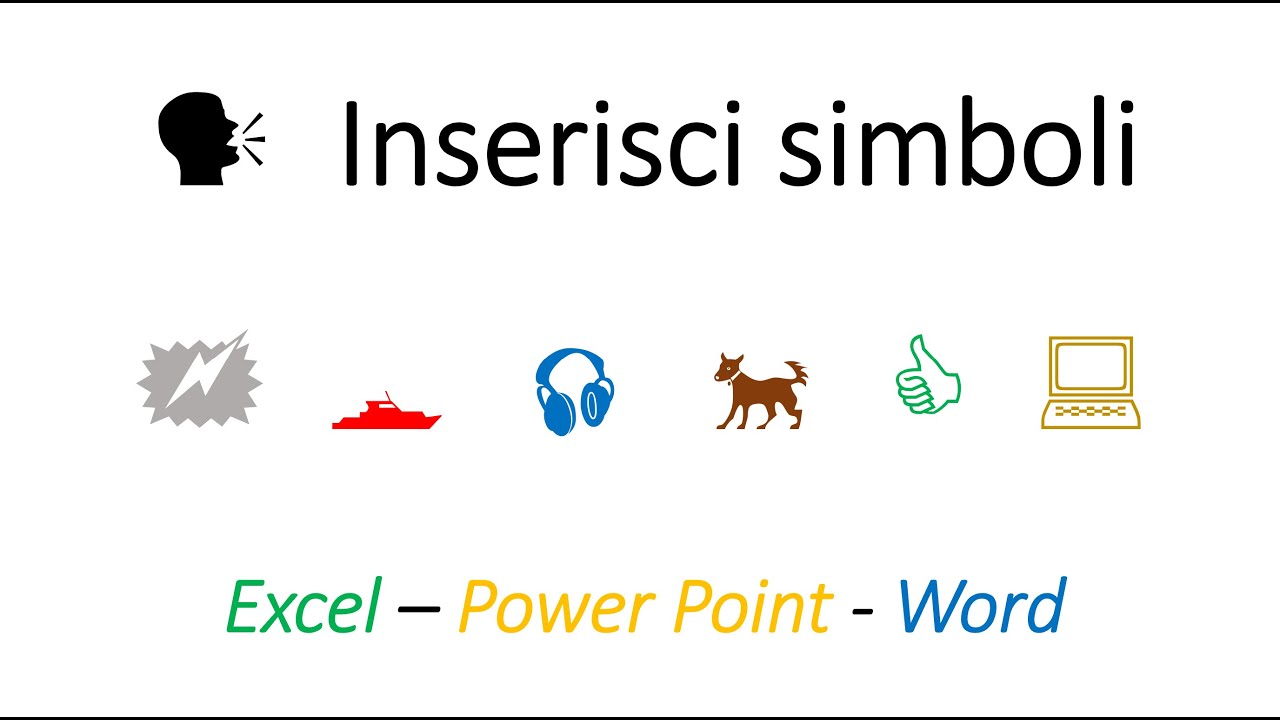In Microsoft Word, è possibile trovare una vasta gamma di simboli per arricchire il tuo documento. I simboli possono essere utilizzati per aggiungere caratteri speciali, emoticon, frecce, simboli matematici, simboli monetari e altro ancora. Per trovare i simboli in Word, puoi utilizzare la funzione “Inserisci simbolo” nella scheda “Inserisci” del menu principale. Da qui, puoi scegliere una varietà di categorie di simboli, come caratteri Unicode, simboli di matematica e simboli di valuta. Puoi anche utilizzare la funzione di ricerca per trovare il simbolo specifico che stai cercando. Una volta trovato il simbolo desiderato, puoi inserirlo nel tuo documento con un solo clic.
Dove si trovano i simboli in word?
Per trovare i simboli in Word, segui i seguenti passaggi:
- Apri il documento Word in cui desideri inserire il simbolo.
- Clicca sulla scheda “Inserisci” nella barra degli strumenti in alto.
- Trova il gruppo “Simboli” e clicca sulla freccia rivolta verso il basso accanto al pulsante “Simbolo”.
- Seleziona “Altri simboli” per aprire la finestra di dialogo “Caratteri speciali”.
- Scegli il simbolo che desideri inserire cliccando su di esso e clicca su “Inserisci” per aggiungerlo al documento.
Ora sai dove trovare i simboli in Word e come inserirli nel tuo documento!
Come si fanno i simboli con la tastiera?
Quando si scrive un documento, è spesso necessario inserire simboli speciali come copyright (©), marchio registrato (®), marchio di servizio (™), frecce e simboli matematici. Ma come si possono inserire questi simboli utilizzando solo la tastiera?
La risposta è che ci sono diversi modi per farlo.
Utilizzo di combinazioni di tasti
Per inserire alcuni simboli, è possibile utilizzare combinazioni di tasti.
Per esempio:
- Per inserire il simbolo del copyright (©), premere la combinazione di tasti Alt + 0169.
- Per inserire il simbolo del marchio registrato (®), premere la combinazione di tasti Alt + 0174.
- Per inserire il simbolo del marchio di servizio (™), premere la combinazione di tasti Alt + 0153.
- Per inserire una freccia verso l’alto (↑), premere la combinazione di tasti Alt + 24.
Utilizzo della finestra dei simboli
Per inserire simboli più complessi, è possibile utilizzare la finestra dei simboli in Word.
Per aprire la finestra dei simboli, fare clic sulla scheda Inserisci nella barra multifunzione di Word e selezionare il pulsante Simbolo. Qui è possibile selezionare il simbolo desiderato e fare clic su Inserisci per inserirlo nel documento.
Utilizzo di autocorrezione
Se si utilizzano spesso gli stessi simboli, è possibile impostare la funzione di autocorrezione in Word per sostituire automaticamente una combinazione di tasti con il simbolo desiderato.
Per impostare l’autocorrezione, fare clic sulla scheda File nella barra multifunzione di Word, selezionare Opzioni e quindi selezionare Autocorrezione. Qui è possibile aggiungere una nuova autocorrezione con la combinazione di tasti desiderata e il simbolo corrispondente.
Conclusione
Inserire simboli speciali in Word è semplice e può essere fatto utilizzando combinazioni di tasti, la finestra dei simboli o la funzione di autocorrezione. Utilizzando questi metodi, è possibile risparmiare tempo e rendere il proprio lavoro più professionale.
Dove trovo la mappa dei caratteri?
Per trovare la mappa dei caratteri in Word, segui i seguenti passaggi:
- Apri un nuovo documento Word.
- Clicca sulla scheda “Inserisci” nella barra dei menu.
- Clicca sul pulsante “Simbolo” nella sezione “Simboli”.
- Clicca su “Altro simbolo” nella parte inferiore del menu a discesa.
- Si aprirà la finestra “Mappa dei caratteri”.
In questo modo troverai la mappa dei caratteri in Word e potrai selezionare i simboli di cui hai bisogno per il tuo documento. Ricorda che puoi anche utilizzare i tasti di scelta rapida per accedere alla mappa dei caratteri, premendo contemporaneamente i tasti “CTRL” e “SHIFT” insieme al tasto “U”.
Dove trovo le lettere greche su Word?
Se stai cercando di inserire lettere greche in Word, allora sei nel posto giusto. Segui questi semplici passaggi:
- Apri il documento Word in cui vuoi inserire la lettera greca.
- Vai alla scheda “Inserisci” nella barra del menu in alto.
- Fai clic su “Simbolo” e seleziona “Più simboli” nella lista a discesa.
- Nella finestra di dialogo “Simbolo”, seleziona “Greco” nella lista a sinistra per trovare le lettere greche.
- Scegli la lettera greca che desideri inserire e fai clic sul pulsante “Inserisci”.
- La lettera greca selezionata verrà inserita nel documento Word.
- Salva il documento una volta che hai inserito tutte le lettere greche necessarie.
Con questi semplici passaggi, puoi facilmente trovare e inserire lettere greche in Word. Non è necessario conoscere la tastiera greca o utilizzare un’opzione di copia e incolla da un’altra fonte. Word ha tutto ciò di cui hai bisogno per creare documenti professionali e ben formattati.